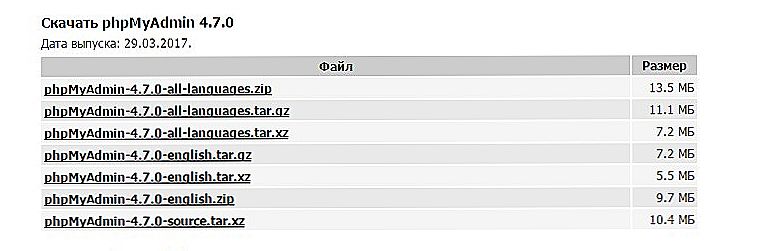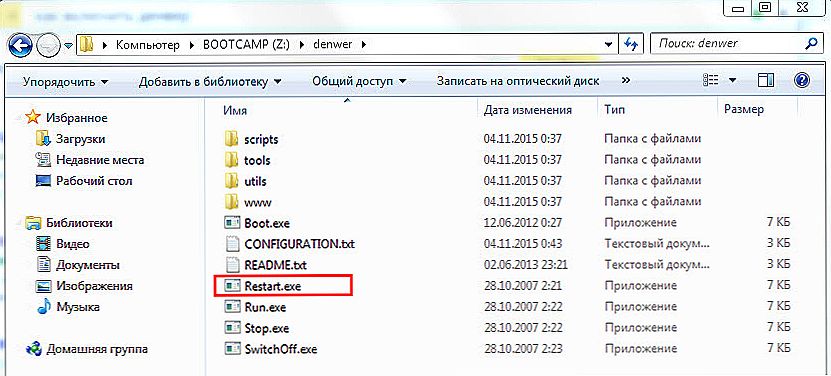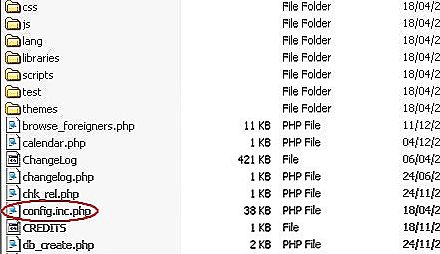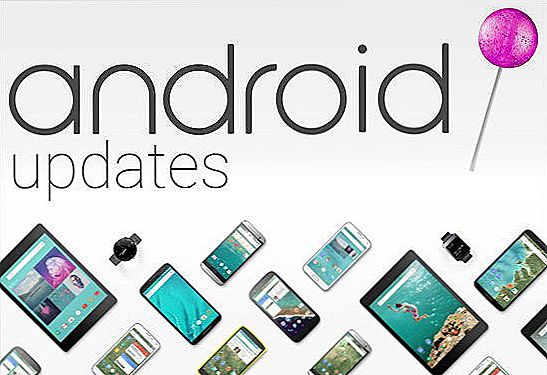PhpMyAdmin je dôležitou súčasťou virtuálneho stroja Denwer. Ale zároveň je to samostatný program, ktorý možno aktualizovať. Opravujú chyby, pridávajú funkcie, zjednodušujú prácu. A čo keď je nová verzia? Znovu zorganizovať celý server? Alebo používať zastarané stavať? Ani jedno, ani druhé. V programe Denver môžete nahradiť modul phpMyAdmin. Ak to chcete urobiť, nemusíte ju úplne aktualizovať.

Ako vykonať aktualizáciu modulov v Denveri.
O phpMyAdmin
Je to grafický klient, ktorý sa používa na prácu s databázami. Najmä s databázou DB MySQL, ktorá je súčasťou balíka Denver. Ak takýto prídavok nezadáte, budete musieť manuálne zadávať všetky dotazy SQL. Anglická verzia sa dá stiahnuť z phpmyadmin.net, ruskej verzie z php-myadmin.ru. Nájdete tu zoznam aktualizácií, novinky, inštrukcie, články, FAQ. A v sektore ŽP je dokonca fórum.
DÔLEŽITÉ. Pred aktualizáciou aplikácie skontrolujte, či je kompatibilná s inými modulmi.Po aktualizácii môže byť potrebné nahrať nové verzie MySQL a PHP. Ak chcete získať prístup k klientovi, spustite lokálny server pomocou ikony na pracovnej ploche a do adresového riadka prehliadača zadajte reťazec "http: // localhost /". K dispozícii sú nastavenia knižnice a informácie o nich.

aktualizovať
Pri inštalácii vytvorí Denver virtuálny disk, na ktorý sa majú umiestniť distribúcie. To je možné vykonať pomocou aplikácie Windows Explorer. Stačí skopírovať a prilepiť súbory aplikácií rovnako ako každý iný dokument.
Tu je návod, ako aktualizovať phpMyAdmin v Denveri:
- Stiahnite si archív pomocou modulu. Je lepšie nainštalovať aktuálnu verziu z oficiálnej stránky vývojárov.
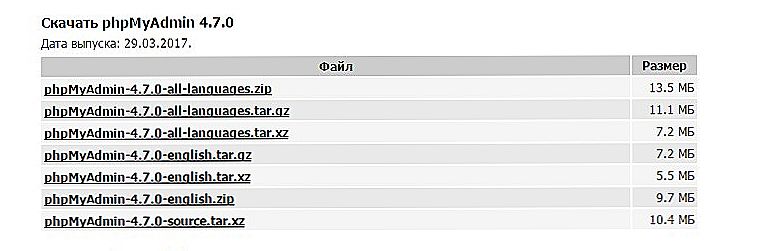
- Rozbaľte ho.
- Otvorte domovský priečinok v Denveri. Prejdite na ňu cez prehliadač alebo prostredníctvom adresárov.
- Vytvorte v ňom nový adresár modulu. Môžete jej zavolať čo chcete. Napríklad phpMyAdminNew. Zadajte iba latinské znaky a čísla. A je lepšie, aby ste nezadali príliš komplikované meno - s ním stále musíte pracovať.
- V tomto priečinku vytvorte ďalší. Zavolajte jej www. Žiadne iné mená nie je možné použiť tu.
- Skopírujte aktualizačné súbory do nej. Najskôr môžete archív rozbaliť.
- Reštartujte server. Ak to chcete urobiť, prejdite do koreňového adresára virtuálneho disku, otvorte adresár Denwer a spustite program Restart.exe.
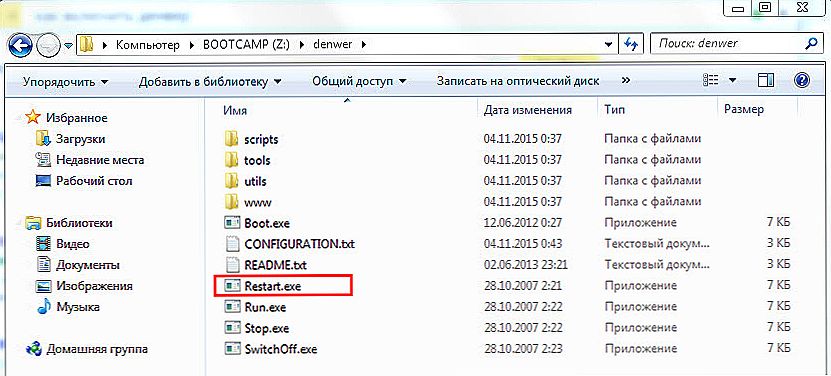
- Na paneli s adresou prehliadača zadajte phpMyAdminNew. Ak ste zadali iný názov priečinka, zadajte ho.
- Potrebujete zadať používateľské meno a heslo. Prihlásiť sa - root.
Ale čo keď MySQL nie je chránená heslom? Bez prístupového kódu nemôžete vstúpiť. Ak chcete to opraviť, zmeňte konfiguráciu.
- V priečinku "phpMyAdminNew / www" (ktorý ste si vytvorili) nájdite súbor "config.sample.inc.php".
- Premenujte ho - vzorku odstráňte. Mala by to byť "config.inc.php".
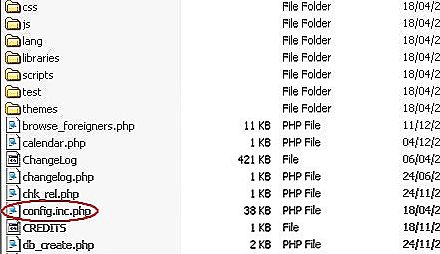
- Otvorte ho.
- Nájdite tu riadok, v ktorom je parameter AllowNoPassword. Vedľa toho bude falošné. Zmeňte to na hodnotu true.
- Ušetriť.
Teraz sa môžete prihlásiť s prázdnym heslom.
- Znova otvorte phpMyAdminNew cez prehliadač.
- Zadajte prihlasovacie meno - root.

- Kliknite na tlačidlo OK.
- Uvidíte rozhranie phpMyAdmin.
Táto aktualizácia je dokončená. A za pár minút.
Ak chcete prevziať nové verzie knižníc v denve, nemusíte zadávať zložité príkazy. Nie sú potrebné inštalačné súbory alebo viac nastavení. Stačí skopírovať modul do priečinka, zmeniť jednu konfiguráciu a to je to.